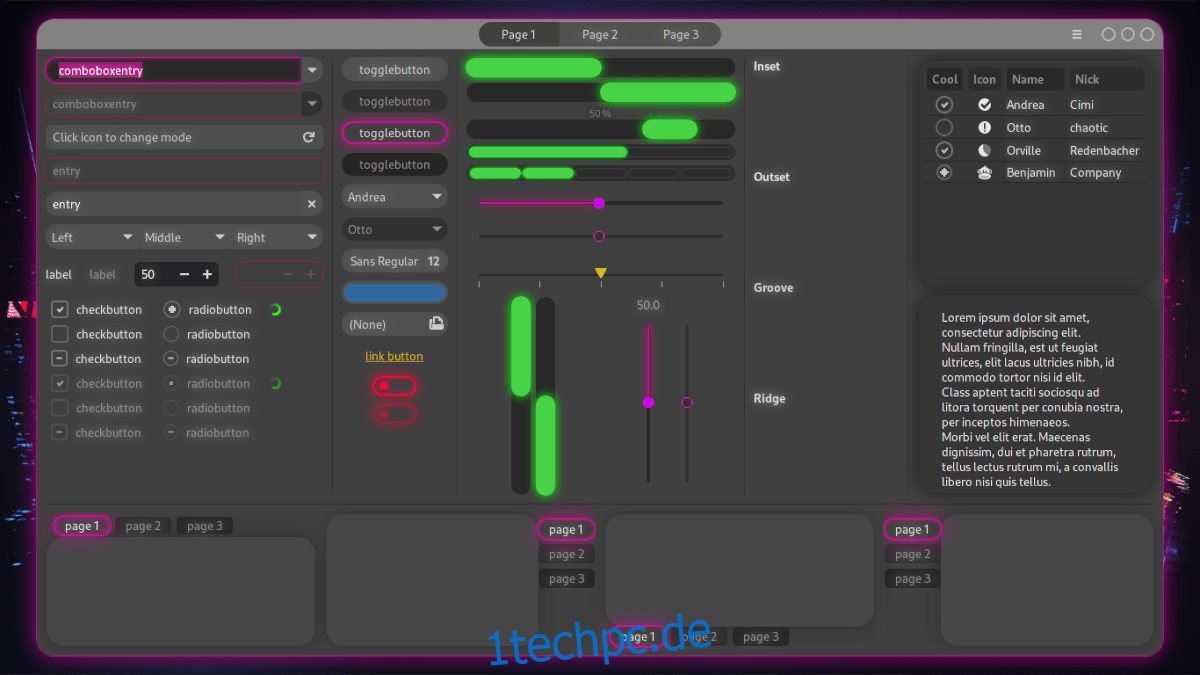Neo-to ist ein schickes, neonähnliches GTK-Theme für den Linux-Desktop. Es ist charmant anzusehen und wird Ihren langweiligen Linux-Desktop mit Sicherheit aufpeppen! So installieren Sie es auf Ihrem Linux-Computer!

Inhaltsverzeichnis
Herunterladen von Neo-to
Das Neo-to-GTK-Theme steht allen Linux-Benutzern zum Download über das Gnome-look.org Themen-Website. Es gibt verschiedene Variationen des Neo-to-GTK-Themas zum Herunterladen.
Um eine der Theme-Versionen herunterzuladen, gehen Sie zunächst zur Neo-to-Gnome-Look-Seite. Klicken Sie auf der Seite auf die Registerkarte „Dateien“, um die verschiedenen zum Download verfügbaren Themenpakete anzuzeigen.
Klicken Sie im Bereich „Dateien“ auf das blaue Download-Symbol in der Spalte „DL“, um den Download zu starten. Der Download des Neo-to-Themes wird nicht lange dauern. Wenn es fertig ist, fahren Sie mit dem nächsten Abschnitt des Handbuchs fort.
Extrahieren von Neo-to
Das Neo-to-GTK-Theme wird in Form eines TarXZ-Archivs an Linux-Benutzer verteilt. Dieses Archiv muss entpackt werden, bevor das Theme installiert werden kann, da Linux-Themes nicht in einem Archivformat aktiviert werden können.
Um die Extraktion zu starten, öffnen Sie ein Terminalfenster auf dem Linux-Desktop. Um ein Terminalfenster zu öffnen, drücken Sie die Tastenkombination Strg + Alt + T. Verwenden Sie dann den CD-Befehl, um in das Verzeichnis „Downloads“ zu wechseln, in das die Designdatei heruntergeladen wurde.
cd ~/Downloads
Sobald Sie sich im Ordner „Downloads“ befinden, kann die Extraktion beginnen. Extrahieren Sie mit dem Befehl tar die No-to-Themendateien auf Ihren Computer.
Wenn Sie das Themenpaket „neo-to.tar.xz“ heruntergeladen haben, können Sie es einfach mit dem folgenden Befehl extrahieren.
tar xvf neo-to.tar.xz
Hast du dir das „neo-to-white.tar.xz“-Theme geholt, um es auf deinem Linux-PC zu verwenden? Extrahieren Sie es mit dem folgenden Befehl.
tar xvf neo-to-white.tar.xz
Möchten Sie das Themenpaket „neo-to-lighter-headerbar.tar.xz“ auf Ihrem Computer installieren? In diesem Fall müssen Sie den folgenden Befehl eingeben.
tar xvf neo-to-lighter-headerbar.tar.xz
Wenn Ihre Neo-to-Themenpakete vollständig extrahiert sind, kann die Installation beginnen. Fahren Sie mit dem nächsten Abschnitt der Anleitung fort, um Neo-to auf Ihrem Linux-PC einzurichten!
Installation von Neo-to
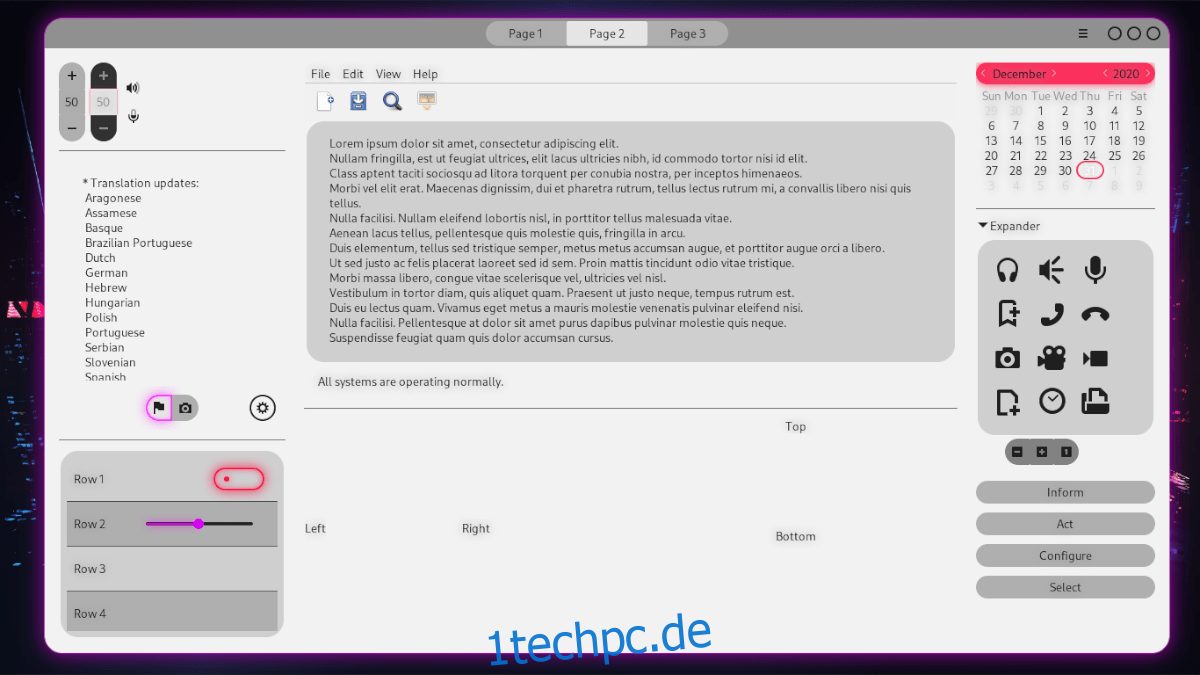
Es gibt zwei Möglichkeiten, das Neo-to-GTK-Theme unter Linux zu installieren. Die erste Möglichkeit, das Thema zu installieren, ist als Einzelbenutzer bekannt, sodass nur die Person, die das Thema installiert, darauf zugreifen kann. Die zweite Möglichkeit, Neo-to zu installieren, ist als systemweit bekannt und ermöglicht es jedem Linux-Benutzer, nach der Installation auf das Thema zuzugreifen.
Um die Installation von Neo-to unter Linux zu starten, öffnen Sie ein Terminalfenster. Sobald das Terminalfenster geöffnet ist, folgen Sie der Installationsmethode unten, die Sie bevorzugen.
Einzelnutzer
Um Neo-to als Einzelbenutzer zu installieren, verwenden Sie zunächst den Befehl mkdir, um einen neuen Themenordner in Ihrem Home-Verzeichnis zu erstellen. Dieser Themenordner ermöglicht Ihrem Benutzerkonto den Zugriff auf das Neo-to-GTK-Thema.
mkdir -p ~/.themes
Nachdem Sie einen neuen Ordner ~/.themes erstellt haben, können Sie Designs lokal auf Ihrem Computer installieren, sodass nur Ihr Linux-Benutzerkonto darauf zugreifen kann. Als nächstes verwenden Sie den CD-Befehl, um in das Verzeichnis „Downloads“ zu wechseln. Im Verzeichnis „Downloads“ wurde das Neo-to-Themenpaket zuvor extrahiert.
cd ~/Downloads/
Verwenden Sie innerhalb des Verzeichnisses „Downloads“ den Befehl mv, um die Neo-to-Themedateien in Ihr neu erstelltes Verzeichnis ~/.themes zu verschieben.
mv neo-to*/ ~/.themes/
Sobald alles verschoben ist, wird die Neo-to-Themedatei im Einzelbenutzermodus installiert. Bestätigen Sie, dass die Installation erfolgreich war, indem Sie den folgenden ls-Befehl ausführen.
ls ~/.themes
Systemweit
Um Neo-to im systemweiten Modus zu installieren, greifen Sie zunächst auf das Verzeichnis „Downloads“ zu, in das das Themenpaket zuvor extrahiert wurde. Sie können auf diesen Ordner zugreifen, indem Sie den folgenden CD-Befehl verwenden.
cd ~/Downloads
Verwenden Sie innerhalb des Verzeichnisses „Downloads“ den Befehl sudo -s, um Ihre Terminalsitzung auf „root“ zu erhöhen, ohne das Verzeichnis zu verlassen, in dem Sie sich befinden.
sudo -s
Sobald die Terminalsitzung über Root-Zugriff verfügt, kann die Installation von Neo-to im systemweiten Modus beginnen. Installieren Sie Neo-to mit dem Befehl mv im Verzeichnis /usr/share/themes/.
mv neo-to*/ /usr/share/themes/
Nach Abschluss der Installation wird Neo-to auf Ihrem Linux-PC im systemweiten Modus eingerichtet. Führen Sie den folgenden Befehl ls aus, um zu überprüfen, ob die Installation erfolgreich war.
ls /usr/share/themes/
Aktivieren von Neo-to

Das Neo-to-GTK-Theme ist auf Ihrem Linux-PC installiert, aber die Installation aktiviert das Thema nicht. Um das Neo-to-GTK-Theme auf Ihrem Linux-PC als Ihr Standard-GTK-Thema zu verwenden, müssen Sie Ihr Standard-GTK-Thema in „Neo-to“ ändern.
Sie sind sich nicht sicher, wie Sie das Standard-GTK-Theme auf Ihrem Linux-PC ändern können? Sehen Sie sich die untenstehende Linkliste an und wählen Sie die Desktop-Umgebung aus, die Sie unter Linux verwenden, um zu erfahren, wie Sie GTK-Themes ändern können!